QVE視頻轉換器是winwin7小編給大家分享的一款能夠支持mp4,flv,wmv,avi,mov,mkv,webm,3gp等任意視頻格式的轉換,快速處理音頻格式轉換,有了這款軟件,大家就可以非常輕松的從不同格式的視頻中提取聲音,同時在轉換前支持分割裁剪合并等操作,具有格式轉換、聲音錄制、音頻混音、噪聲消除等等豐富的功能,操作非常的簡單,一步到位,是日常剪輯視頻轉換的好幫手,有需要用到這款工具的朋友不要錯過了哦!
QVE視頻轉換器功能
支持mp4,flv,wmv,avi,mov,mkv,webm,3gp等任意格式轉換視頻分割裁剪視頻分割合并對視頻進行旋轉對視頻進行壓縮將視頻轉換成mp3將視頻轉換成gif從視頻中提取音樂
QVE視頻轉換器使用方法
視頻格式轉換
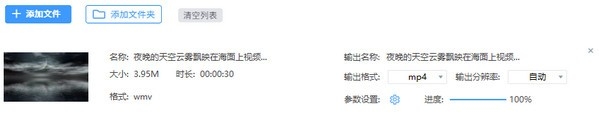
視頻分割剪輯
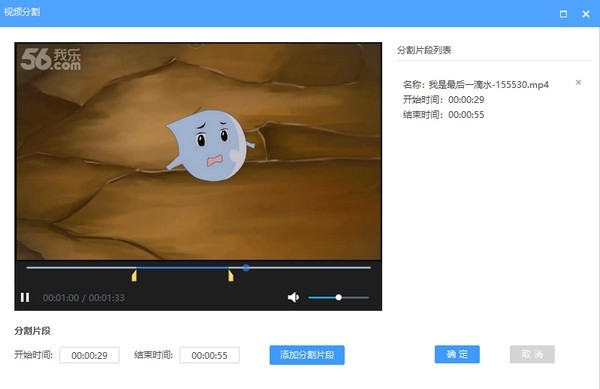

不同格式視頻合并
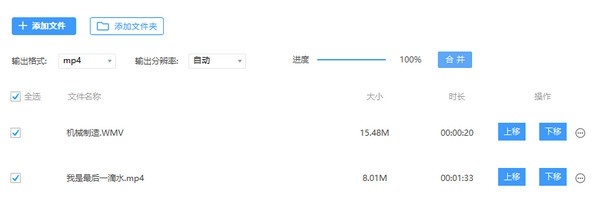
對視頻進行壓縮

對視頻進行旋轉

將視頻轉換成GIF
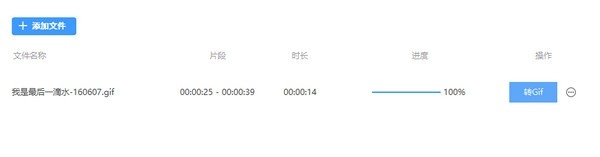
從視頻中提取音樂,將視頻轉換成mp3
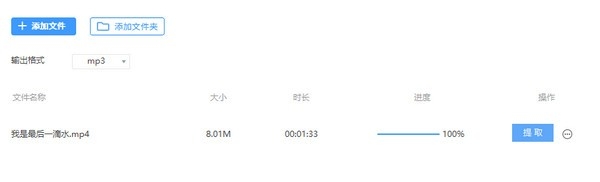
常見問題解決方案:
快速錄制視頻
打開主界面,點擊開始按紐,或者同時按ALT + F8,即可快速錄制視頻
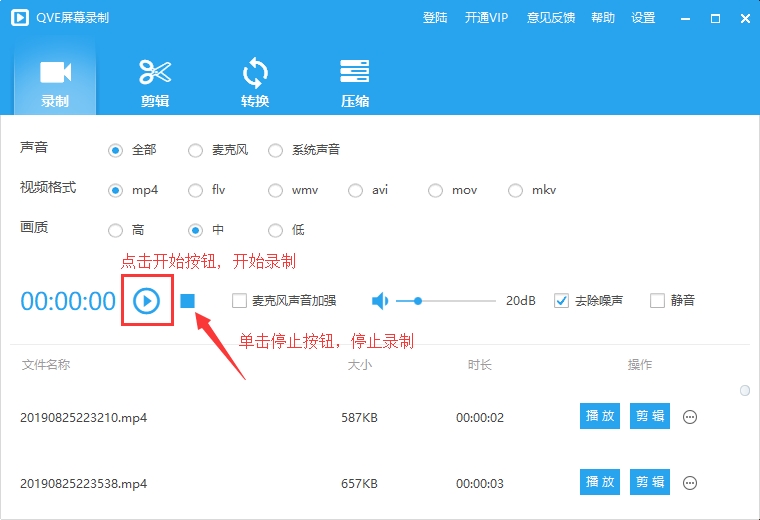
QVE視頻轉換器錄制系統(tǒng)聲音
打開主界面,選擇聲音來源為系統(tǒng)聲音
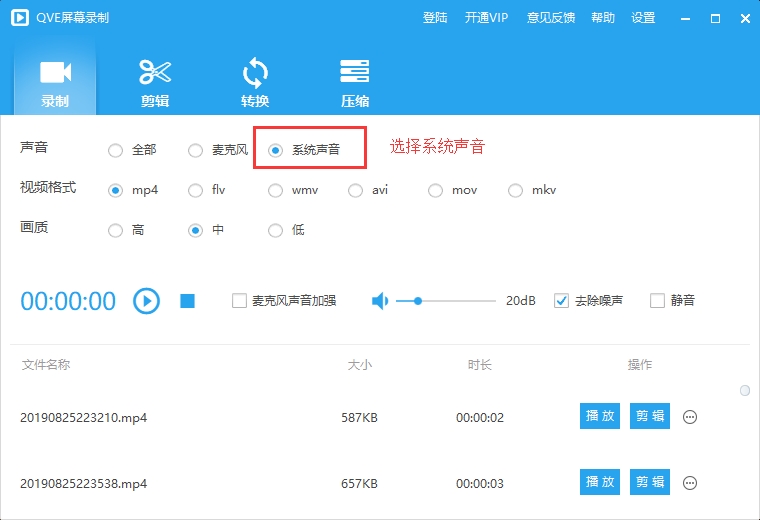
如何只錄制視頻,不錄制聲音
打開主界面,勾選靜音
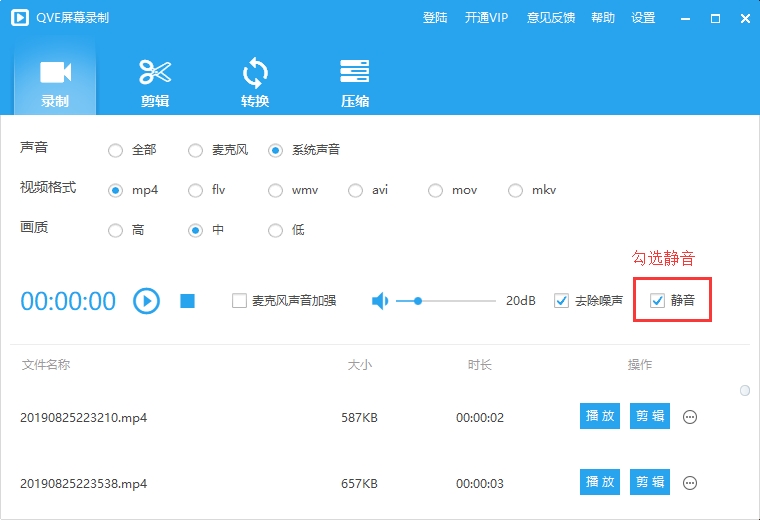
QVE視頻轉換器從攝像頭錄制的方法
打開設置界面,點擊常規(guī)設置,選擇攝像頭
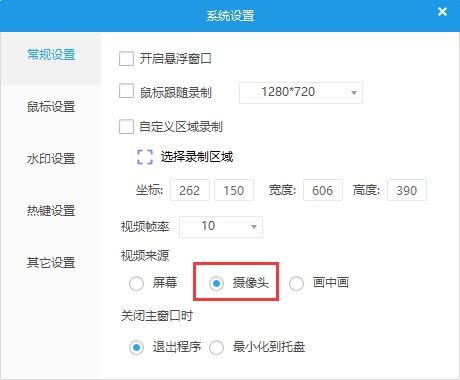
QVE視頻轉換器自定義區(qū)域錄制的方法
打開設置界面,點擊常規(guī)設置,勾選自定義區(qū)域錄制, 并且設置要錄制的區(qū)域
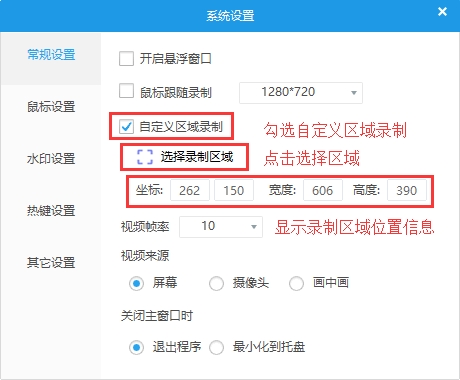
如何設置視頻幀率
打開設置界面,點擊常規(guī)設置, 選擇不同的視頻幀率
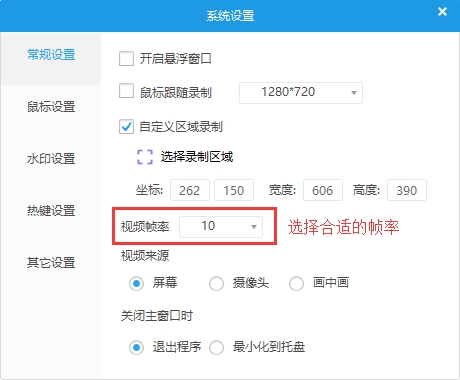
QVE視頻轉換器設置文字水印
1.打開設置界面,點擊水印設置, 選擇模式為文字
2.設置文字水印的坐標
3.輸入要設置的水印文字
4.選擇水印文字的字體和字體大小
5.選中水印文字的顏色
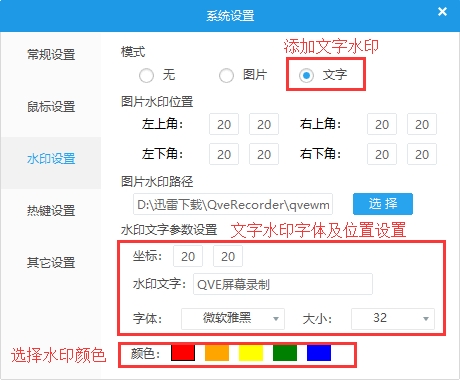
如何設置圖片水印
1.打開設置界面,點擊水印設置, 選擇模式為圖片
2.選擇圖片水印位置
3.選擇圖片文件
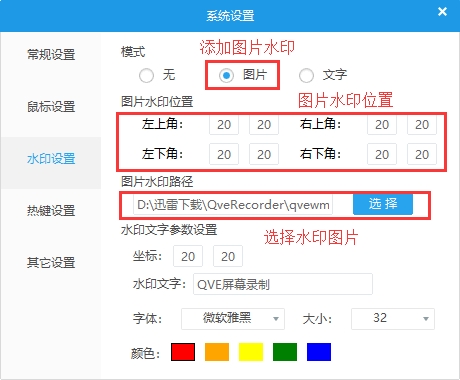
以上便是WinWin7小編給大家分享介紹的QVE視頻轉換器!




 360解壓縮軟件2023
360解壓縮軟件2023 看圖王2345下載|2345看圖王電腦版 v10.9官方免費版
看圖王2345下載|2345看圖王電腦版 v10.9官方免費版 WPS Office 2019免費辦公軟件
WPS Office 2019免費辦公軟件 QQ瀏覽器2023 v11.5綠色版精簡版(去廣告純凈版)
QQ瀏覽器2023 v11.5綠色版精簡版(去廣告純凈版) 下載酷我音樂盒2023
下載酷我音樂盒2023 酷狗音樂播放器|酷狗音樂下載安裝 V2023官方版
酷狗音樂播放器|酷狗音樂下載安裝 V2023官方版 360驅動大師離線版|360驅動大師網卡版官方下載 v2023
360驅動大師離線版|360驅動大師網卡版官方下載 v2023 【360極速瀏覽器】 360瀏覽器極速版(360急速瀏覽器) V2023正式版
【360極速瀏覽器】 360瀏覽器極速版(360急速瀏覽器) V2023正式版 【360瀏覽器】360安全瀏覽器下載 官方免費版2023 v14.1.1012.0
【360瀏覽器】360安全瀏覽器下載 官方免費版2023 v14.1.1012.0 【優(yōu)酷下載】優(yōu)酷播放器_優(yōu)酷客戶端 2019官方最新版
【優(yōu)酷下載】優(yōu)酷播放器_優(yōu)酷客戶端 2019官方最新版 騰訊視頻播放器2023官方版
騰訊視頻播放器2023官方版 【下載愛奇藝播放器】愛奇藝視頻播放器電腦版 2022官方版
【下載愛奇藝播放器】愛奇藝視頻播放器電腦版 2022官方版 2345加速瀏覽器(安全版) V10.27.0官方最新版
2345加速瀏覽器(安全版) V10.27.0官方最新版 【QQ電腦管家】騰訊電腦管家官方最新版 2024
【QQ電腦管家】騰訊電腦管家官方最新版 2024 360安全衛(wèi)士下載【360衛(wèi)士官方最新版】2023_v14.0
360安全衛(wèi)士下載【360衛(wèi)士官方最新版】2023_v14.0